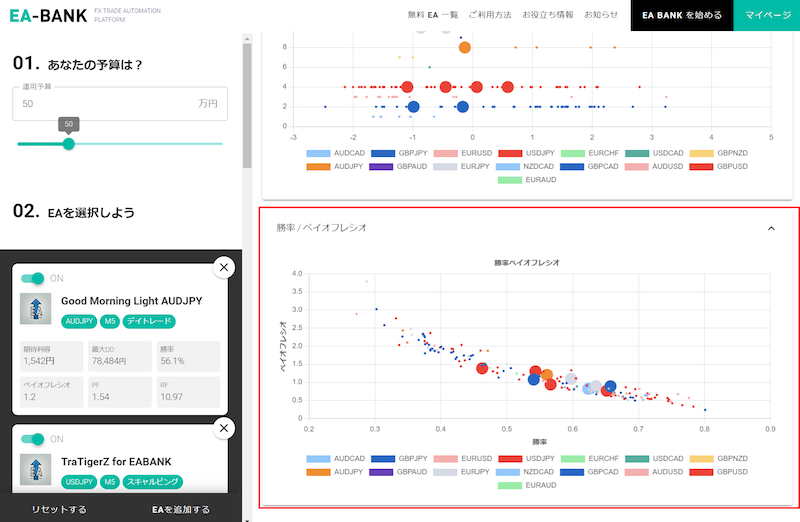ポートフォリオシミュレータとは?
EA-BANKが提供するポートフォリオシミュレータとは、EA-BANKに登録されている150個以上のEAを任意に組み合わせて、自分だけのポートフォリオを構築することを支援するツールです。
ポートフォリオ構築のために以下の機能を提供しています。
・ポートフォリオ構成EA選択
-
- 好きなEAを複数選んでポートフォリオを構築する機能
- 特性を分散したEAを使ったサンプルポートフォリオ(EA-BANK SELECTION)
・EA間の配分計算
-
- 想定ドローダウンを設定する機能
- EA間のロット配分を自動計算する機能
- EA間の配分を手動調整する機能
・ポートフォリオ損益と特性の可視化
-
- 2015/01/01~前日までのポートフォリオ損益を表示する機能
- 本日以降の予測損益とそのレンジを表示する機能
- ポートフォリオとしての損益統計値を表示する機能
・ポートフォリオ構成EAの可視化
-
- 類似EA可視化グラフ
- 戦略-通貨ペアグラフ
- 勝率-ペイオフレシオグラフ
※現在Publicβ版であり、今後提供する機能が変更される可能性があります。
ポートフォリオを組む理由についてはこちらの記事で解説していますので、あわせてご覧ください。
ポートフォリオシミュレータの画面構成
ポートフォリオシミュレータの画面は、大きく2つのエリアで構成されています。
1. サイドバー
このエリアでは、想定最大ドローダウンの設定と、ポートフォリオを構成するEAを選択します。EA-BANK SELECTIONを選択できるのもこのエリアです。
2. メインエリア
こちらは「ポートフォリオ」としての情報を表示します。ポートフォリオの損益グラフ、EAごとの配分とロット設定、構成EAの特性の分布が確認できます。自分でEAの配分を調整できるのもこのエリアです。
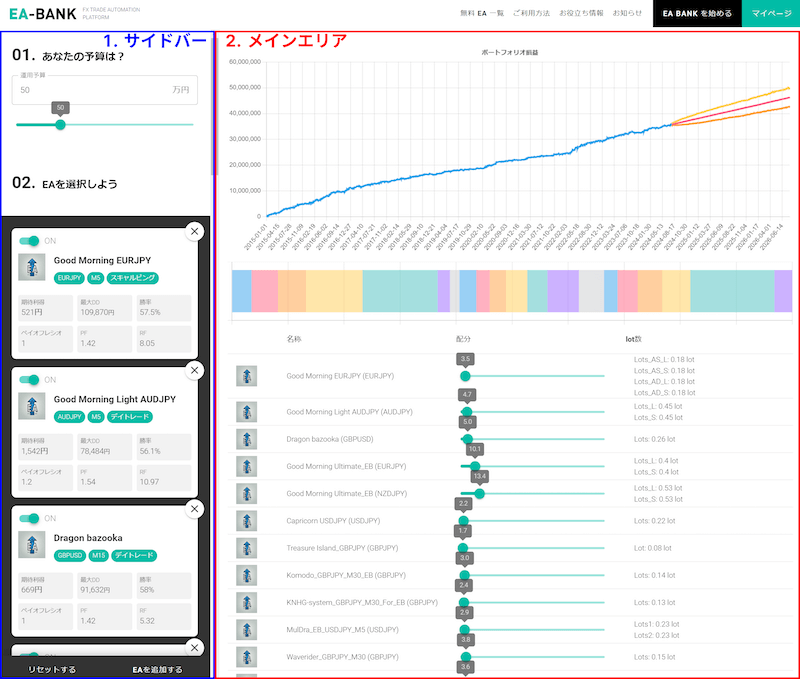
サイドバーの使い方
・ポートフォリオにかける予算の設定
ポートフォリオシミュレータを開いた後、まずこれから構築するポートフォリオが費やしても良い予算を設定します。
これは、ポートフォリオとして運用した時の最大ドローダウンと対応しており、ポートフォリオの最大ドローダウンがこの予算になるようにEAへの配分やロットが設定されます。
予算はテキストボックスに直接数字を入力するか、下のスライドバーを動かすことで設定できます。
予算を設定すると、サンプルポートフォリオ(EA-BANK SELECTION)やEAを選べるようになります。
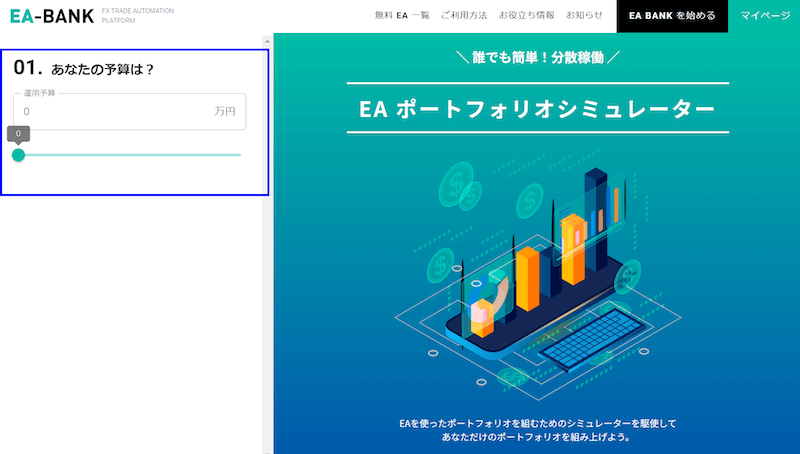
・組み込むEAやサンプルポートフォリオの設定
予算を設定すると、ポートフォリオへ組み込むEAを選択できるようになります。
選択方法は、サンプルポートフォリオ(EA-BANK SELECTION)を使うか、自分でEA一覧から選ぶことができます。
EA-BANK SELECTIONを選んだあと、自分でEAを追加・削除・入れ替えることもできます。
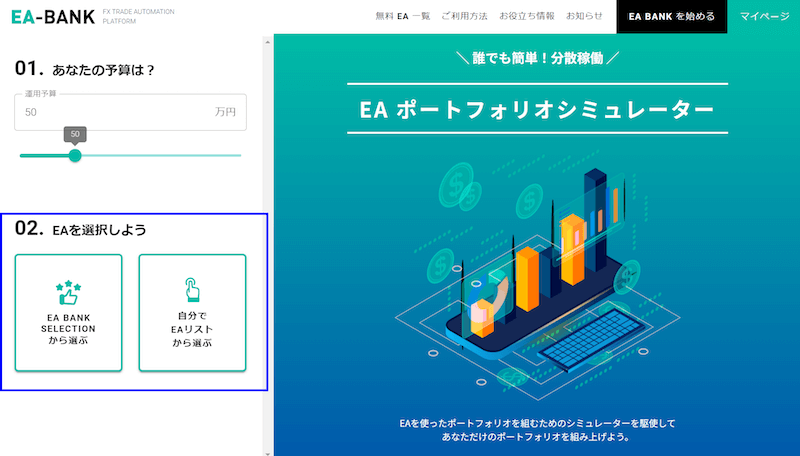
・EA-BANK SELECTIONから選ぶ
上の画像の「EA-BANK SELECTIONから選ぶ」をクリックするとサンプルポートフォリオが選択できます。
以下のようなモーダルが開くので、ポートフォリオの説明や構成EAを確認して使いたいポートフォリオを1つ選び、左のチェックボックスにチェックを入れてから「このポートフォリオを使う」をクリックしてください。
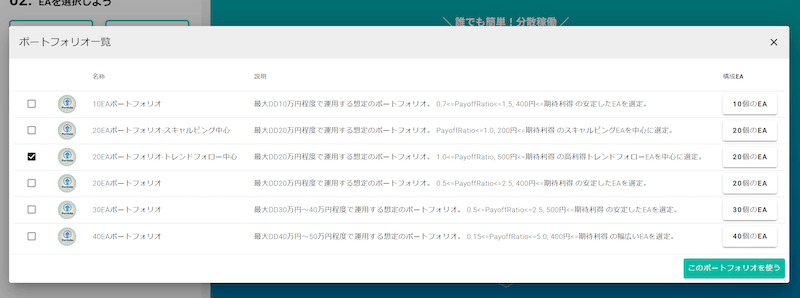
・自分でEAリストから選ぶ
「自分でEAリストから選ぶ」をクリックするとEA一覧からEAを選択できます。
以下のようなモーダルが開き、EAの名称や通貨ペア、特性が確認できます。
これらを確認しながらポートフォリオに組み込みたいEAを選択して「EAを追加する」をクリックしてください。
EAは複数選択できますが、すでにポートフォリオに組み込まれたEAを含めて40個までしか選択できません。
これらの特性は2015/01/01~昨日までのフォワードテストとバックテストの情報を統合した損益に対して計算されています。データは毎日1回0:20~0:30ごろに更新されます。
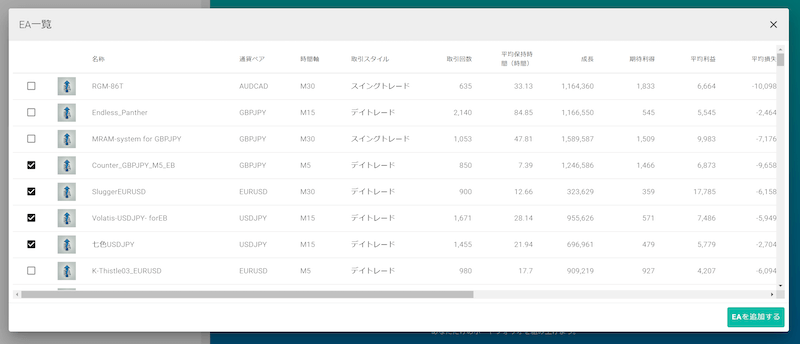
・選択したEAを編集する
ポートフォリオに組み込むEAは、サイドバーの下側で編集できます。
1枚のカードは1つのEAに対応しており、EAの名称や通貨ペア、特性を表示しています。
カード左上のトグルをOFFにすると、一時的にEAをポートフォリオから外すことができます。
右上の✕印でEAを削除できます。
下部の「リセットする」ボタンは組み込まれているすべてのEAを削除し、EAやポートフォリオを選択する前の状態に戻します。
別のEA-BANK SELECTIONを選びたい場合は一度リセットしてください。
下部の「EAを追加する」ボタンから別のEAをポートフォリオに追加できます。このボタンをクリックすると、先ほどの「自分でEAリストから選ぶ」のときと同じモーダルが表示されます。
ポートフォリオに追加できるEAは40個までで、40個全部の枠が埋まっている場合はボタンが表示されません。
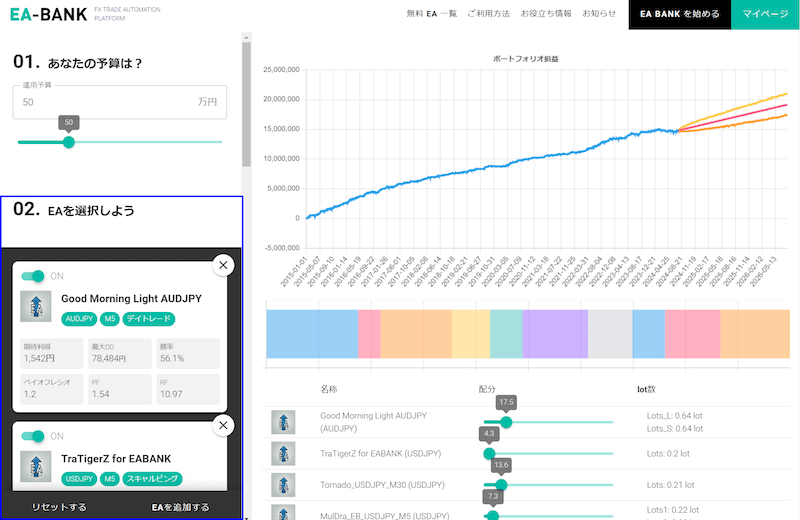
メインエリアの使い方
・ポートフォリオ損益グラフ
最上部にはポートフォリオとしての損益を表示するグラフがあります。
青いラインは2015/01/01~昨日までの損益を累積した結果です。赤いラインは、過去の損益傾向から算出した3年先までの期待推移です。
上下の黄色いバンドは、過去の期待値通りに推移すれば高い確率でこの中で推移するであろうという区間です。
あくまで予測値であって、確実にこの通りに推移することを保証するものではありません。
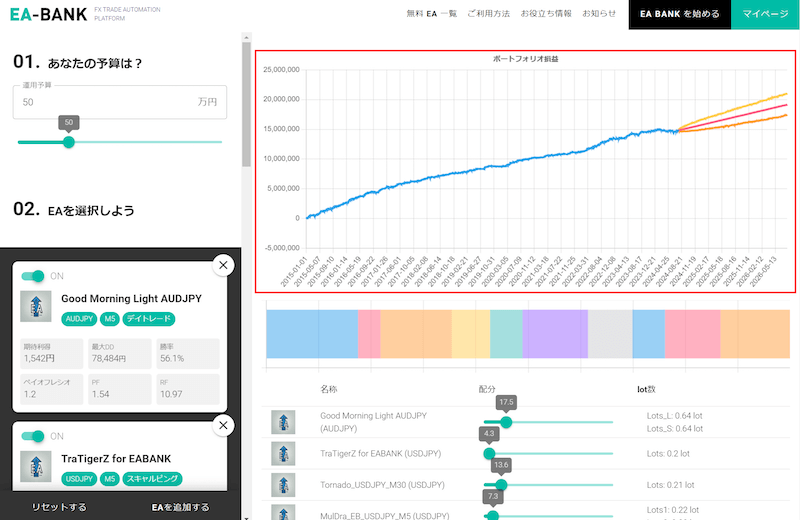
・ポートフォリオ内でのEA間の配分
サイドバーで設定した予算と構成EAに基づき、2015/01/01~昨日までで最大ドローダウンが最も小さくなるEAのロット配分を計算しています。
各EAの初期ロットでの損益をもとに、構成EAの損益をどんな比率で混ぜたかが「配分」列に表示されています(全部足すと100%ですが、表示の都合上多少100%からズレることがあります)。
数字が大きいEAがポートフォリオの中で重視されていると考えてください。
この配分はスライドを動かすことで自分でも調整できます。最初の配分に戻す場合は「ロット配分を自動計算する」をクリックしてください。
「lot数」列には、そのときの設定ロット数が表示されています。このロット数をEAのパラメータに設定すれば作成したポートフォリオを動かせます。
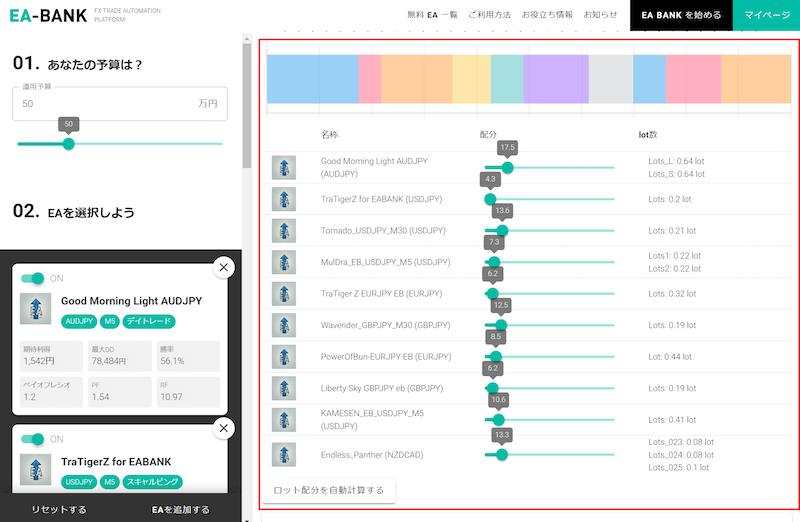
・ポートフォリオの統計値
2015/01/01~昨日までのポートフォリオとしてのトレードを元に計算した統計値が表示されています。PFはProfit Factor、RFはRecovery Factorを指します。
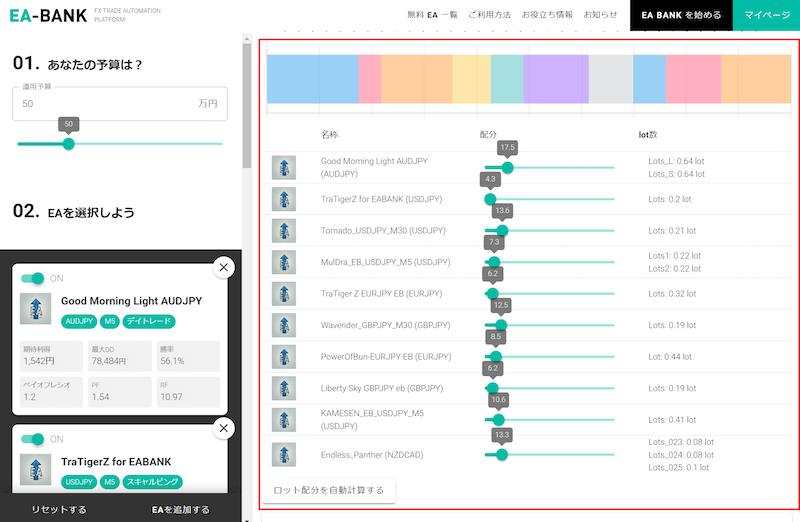
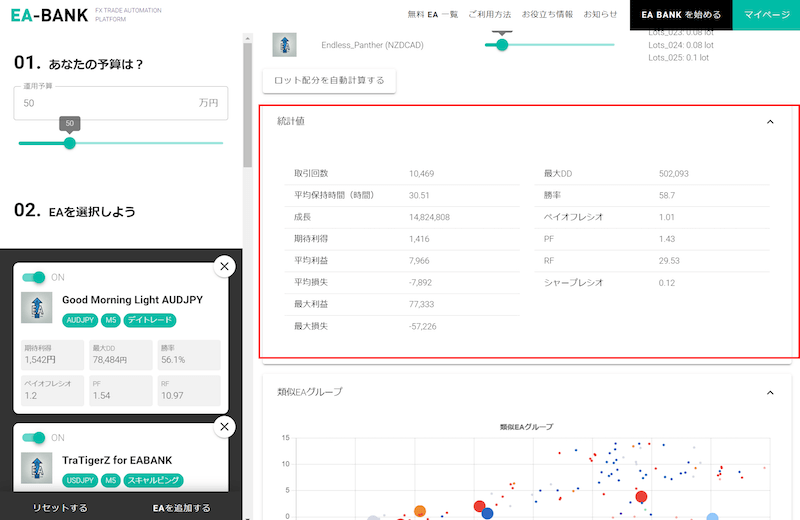
・類似EAグループ表示
このグラフは、ポートフォリオを組む際に確認したい以下の特性すべてを考慮して、似ているEAは近くに、似ていないEAは遠くに配置したグラフです。
1つの点がEAを表し、大きい丸はポートフォリオに組み込まれたEAを表します。縦軸・横軸の数値に意味はありません。
ポートフォリオに組み込まれたEAがこのグラフ上で満遍なく分布していれば、EAの特性が良く分散している、という見方をします。
考慮した特性は、取引通貨ペア、Payoff Ratio、勝率、平均保有時間です。これらの特性を機械学習を使って2次元に落とし込んだ(専門用語で次元圧縮と言います)ものです。
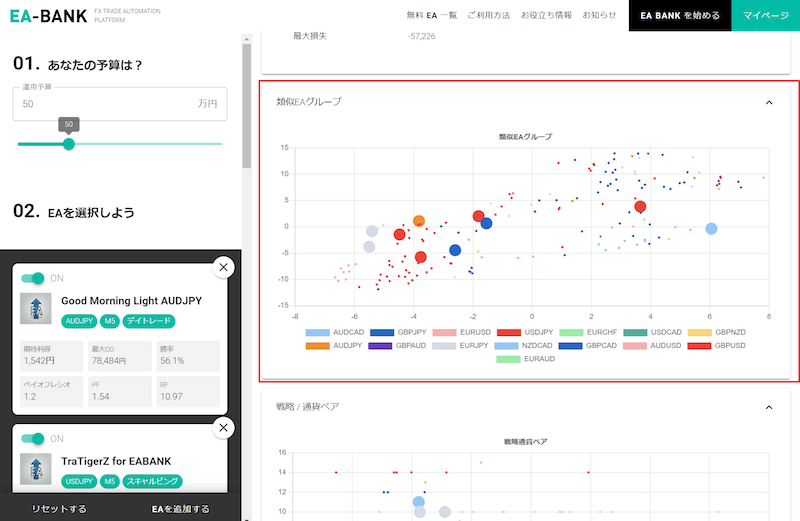
・戦略vs通貨ペアグラフ
横軸に「戦略」を表す値、縦軸に通貨ペアを取って表示したグラフです。「戦略」は、勝率とPayoff Ratioの2つから機械学習を使って「戦略」を表す一つの数値を作成しています。
どの通貨ペアでどんな戦略が採用されているか、戦略は偏っていないかを確認するために使います。
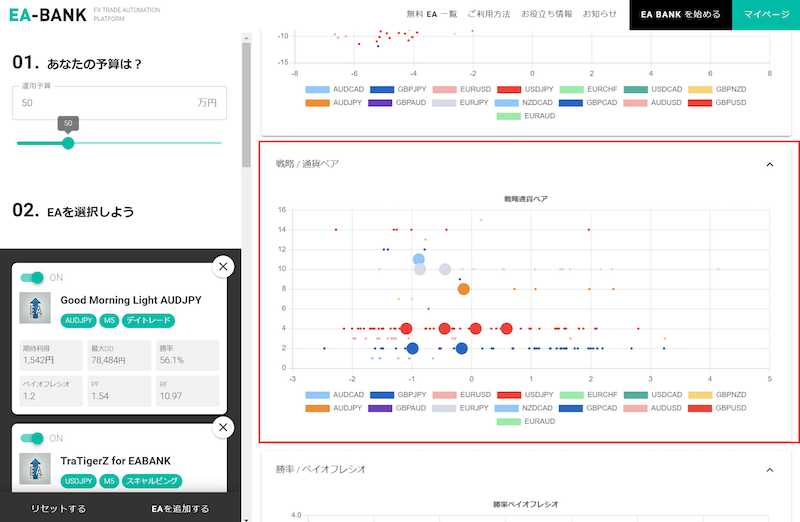
・勝率vsPayoff Ratioグラフ
最後は勝率とPayoff Ratioを使ってEAを2次元のグラフに表示したものです。
先ほどの「戦略」を表す軸は、このグラフ上で右下がりに引いた直線に対応します。
このグラフは先ほどの「戦略vs通貨ペアグラフ」と本質的に同じものなので使い方も同一です。見慣れた統計値で確認したい方はこちらを使ってください。